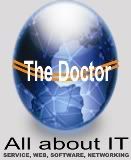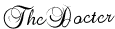Dengan mengetahui perkembangan software OS windows ini, semoga bisa menjadi inspirasi bagi kita untuk selalu mengembangkan karya kita agar selalu bisa lebih baik dari yang sudah ada.
Karena dalam sejarah OS Windows yang akan sharing dengan Sobat juga tiap dekadenya selalu mengalami perubahan, perubahan kearah yang lebih baik.
Dan tentu saja penambahan fitur jelas ada, mulai dari fitur keamanan jaringan hingga interfeace yang mampu memikat hati penggunanya dari setiap versi yang dirilis.
1. Windows 1.0
Versi pertama Microsoft Windows, yang disebut dengan Windows 1.0, dirilis pada tanggal 20 November 1985. Versi ini memiliki banyak kekurangan dalam beberapa fungsionalitas, sehingga kurang populer di pasaran. Pada awalnya Windows versi 1.0 ini hendak dinamakan dengan Interface Manager, akan tetapi Rowland Hanson, kepala bagian pemasaran di Microsoft Corporation, meyakinkan para petinggi Microsoft bahwa nama “Windows” akan lebih “memikat” konsumen. Windows 1.0 bukanlah sebuah sistem operasi yang lengkap, tapi hanya memperluas kemampuan MS-DOS dengan tambahan antarmuka grafis. Selain itu, Windows 1.0 juga memiliki masalah dan kelemahan yang sama yang dimiliki oleh MS-DOS.
Lebih jauh lagi, Apple yang menuntut Microsoft membuat Microsoft membatasi kemampuannya. Sebagai contoh, jendela-jendela di dalam Windows 1.0 hanya dapat ditampilkan di layar secara “tile” saja, sehingga jendela tersebut tidak dapat saling menimpa satu sama lainnya. Selain itu, tidak ada semacam tempat yang digunakan untuk menyimpan berkas sebelum dihapus (Recycle Bin), karena memang Apple berkeyakinan bahwa mereka memiliki hak terhadap paradigma tersebut. Microsoft pun kemudian membuang limitasi tersebut dari Windows dengan menandatangani perjanjian lisensi dengan Apple.
2. Windows 2.0
Windows versi 2 pun muncul kemudian pada
tanggal 9 Desember 1987, dan menjadi sedikit lebih populer dibandingkan dengan pendahulunya. Sebagian besar populeritasnya didapat karena kedekatannya dengan aplikasi grafis buatan Microsoft, Microsoft Excel for Windows dan Microsoft Word for Windows.
Aplikasi-aplikasi Windows dapat dijalankan dari MS-DOS, untuk kemudian memasuki Windows untuk melakukan operasinya, dan akan keluar dengan sendirinya saat aplikasi tersebut ditutup. Microsoft Windows akhirnya memperoleh peningkatan signifikan saat Aldus PageMaker muncul dalam versi untuk Windows, yang sebelumnya hanya dapat berjalan di atas Macintosh. Beberapa ahli sejarahwan komputer mencatat ini sebagai kemunculan sebuah aplikasi yang laku secara signifikan selain buatan Microsoft sebagai awal kesuksesan Microsoft Windows. Windows versi 2.0x menggunakan model memori modus real, yang hanya mampu mengakses memori hingga 1 megabite saja. Dalam konfigurasi seperti itu, Windows dapat menjalankan aplikasi multitasking lainnya, semacam DESQview, yang berjalan dalam modus terproteksi yang ditawarkan oleh Intel 80286.
3. Windows 2.1
Selanjutnya, dua versi yang baru dirilis, yakni Windows/286 2.1 dan Windows/386 2.1.
Seperti halnya versi Windows sebelumnya, Windows/286 menggunakan model memori modus real, tapi merupakan versi yang pertama yang mendukung High Memory Area (HMA). Windows/386 2.1 bahkan memiliki kernel yang berjalan dalam modus terproteksi dengan emulasi Expanded Memory Specification (EMS) standar Lotus-Intel-Microsoft (LIM), pendahulu spesifikasi Extended Memory Specification (XMS) yang kemudian pada akhirnya mengubah topologi komputasi di dalam IBM PC.
Semua aplikasi Windows dan berbasis DOS saat itu memang berjalan dalam modus real, yang berjalan di atas kernel modus terproteksi dengan menggunakan modus Virtual 8086, yang merupakan fitur baru yang dimiliki oleh Intel 80386. Versi 2.03 dan kemudian versi 3.0 mendapatkan tuntutan dari Apple karena memang versi 2.1 ini memiliki modus penampilan jendela secara cascade (bertumpuk), selain beberapa fitur sistem operasi Apple Macintosh yang “ditiru” oleh Windows, utamanya adalah masalah tampilan/look and feel. Hakim William Schwarzer akhirnya membatalkan semua 189 tuntutan tersebut, kecuali 9 tuntutan yang diajukan oleh Apple terhadap Microsoft pada tanggal 5 Januari 1989
4. Windows 3.0
Microsoft Windows akhirnya mencapai kesuksesan yang sangat signifikan saat menginjak
versi 3.0 yang dirilis pada tahun 1990. Selain menawarkan peningkatan kemampuan terhadap aplikasi Windows, Windows 3.0 juga mampu mengizinkan pengguna untuk menjalankan beberapa aplikasi MS-DOS secara serentak (multitasking), karena memang pada versi ini telah diperkenalkan memori virtual. Versi ini pulalah yang menjadikan IBM PC dan kompatibelnya penantang serius terhadap Apple Macintosh. Hal ini disebabkan dari peningkatan performa pemrosesan grafik pada waktu itu (dengan adanya kartu grafis Video Graphics Array (VGA)), dan juga modus terproteksi/modus 386 Enhanced yang mengizinkan aplikasi Windows untuk memakai memori lebih banyak dengan cara yang lebih mudah dibandingkan dengan apa yang ditawarkan oleh MS-DOS.
Windows 3.0 dapat berjalan di dalam tiga modus, yakni modus real, modus standar, dan modus 386 Enhanced, dan kompatibel dengan prosesor-prosesor keluarga Intel dari Intel 8086/8088, 80286, hingga 80386. Windows 3.0 akan mencoba untuk mendeteksi modus mana yang akan digunakan, meski pengguna dapat memaksa agar Windows bekerja dalam modus tertentu saja dengan menggunakan switch-switch tertentu saat menjalankannya
win /r: memaksa Windows untuk berjalan di dalam modus real
win /s: memaksa Windows untuk berjalan di dalam modus standar
win /3: memaksa Windows untuk berjalan di dalam modus 386 Enhanced.
Versi 3.0 juga merupakan versi pertama Windows yang berjalan di dalam modus terproteksi, meskipun kernel 386 enhanced mode merupakan versi kernel yang ditingkatkan dari kernel modus terproteksi di dalam Windows/386. Karena adanya fitur kompatibilitas ke belakang, aplikasi Windows 3.0 harus dikompilasi dengan menggunakan lingkungan 16-bit, sehingga sama sekali tidak menggunakan kemampuan mikroprosesor Intel 80386, yang notabene adalah prosesor 32-bit. Windows 3.0 juga hadir dalam versi “multimedia”, yang disebut dengan Windows 3.0 with Multimedia Extensions 1.0, yang dirilis beberapa bulan kemudian.
Versi ini dibundel dengan keberadaan “multimedia upgrade kit”, yang terdiri atas drive CD-ROM dan sebuah sound card, seperti halnya Creative Labs Sound Blaster Pro. Versi ini merupakan perintis semua fitur multimedia yang terdapat di dalam versi-versi Windows setelahnya, seperti halnya Windows 3.1 dan Windows for Workgroups, dan menjadi bagian dari spesifikasi Microsoft Multimedia PC. Fitur-fitur yang disebutkan di atas dan dukungan pasar perangkat lunak aplikasi yang semakin berkembang menjadikan Windows 3.0 sangat sukses di pasaran. Tercatat, dalam dua tahun sebelum dirilisnya versi Windows 3.1, Windows 3.0 terjual sebanyak 10 juta salinan. Akhirnya, Windows 3.0 pun menjadi sumber utama pemasukan Microsoft, dan membuat Microsoft melakukan revisi terhadap beberapa rencana awalnya.
5. Windows 3.1
Sebagai respons dari dirilisnya IBM OS/2 versi 2.0 ke pasaran, Microsoft mengembangkan Windows 3.1, yang menawarkan beberapa peningkatan minor terhadap Windows 3.0 (seperti halnya kemampuan untuk menampilkan font TrueType Fonts, yang dikembangkan secara bersama-sama dengan Apple), dan juga terdapat di dalamnya banyak sekali perbaikan terhadap bug dan dukungan terhadap multimedia.
Versi 3.1 juga menghilangkan dukungan untuk modus real, sehingga hanya berjalan pada modus terproteksi yang hanya dimiliki oleh mikroprosesor Intel 80286 atau yang lebih tinggi lagi. Microsoft pun pada akhirnya merilis Windows 3.11, yang merupakan versi Windows 3.1 yang mencakup semua tambalan dan perbaikan yang dirilis setelah Windows 3.1 diluncurkan pada tahun 1992.
6. Windows 95
Setelah Windows 3.11, Microsoft mulai memulai pengembangan sebuah versi Windows yang berorientasi kepada pengguna yang diberi nama kode Chicago. Chicago didesain agar mmeiliki dukungan terhadap multitasking secara pre-emptive 32-bit seperti halnya yang terdapat di dalam OS/2 dan Windows NT, meskipun kernel 16-bit masih terdapat di dalamnya demi alasan kompatibilitas ke belakang. Win32 API yang pertama kali diperkenalkan pada Windows NT pun diadopsi sebagai sebuah standar antarmuka pemrograman baru yang berbasis 32-bit, dengan kompatibilitas Win16 juga dipertahankan dengan menggunakan sebuah teknik yang dinamakan dengan “thunking”.
GUI yang baru juga dimiliki oleh sistem operasi, meskipun pada awalnya Microsoft tidak merencanakannya sebagai bagian dari sistem operasi saat dirilis. Memang beberapa elemen antarmuka pengguna yang dimiliki oleh Cairo dipinjam dan ditambahkan kepada sistem operasi tersbut sebagai aspek lainnya dari versi itu (khususnya fitur Plug and Play). Microsoft tidak mengganti semua kode Windows menjadi 32-bit; banyak bagian di dalamnya masih berupa 16-bit (meskipun tidak menggunakan modus real secara langsung), demi alasan kompatibilitas ke belakang, kinerja, dan waktu pengembangan.
Hal ini dan fakta bahwa banyaknya kelemahan dalam desain versi-versi Windows sebelumnya, membuat sistem operasi yang baru ini terganggu efisiensi dan stabilitasnya. Akhirnya, bagian marketing Microsoft menggunakan nama Windows 95 sebagai nama produk bagi Chicago, saat dirilis pada tanggal 24 Agustus 1995. Microsoft memiliki dua keuntungan dari peluncuran ini:
Adalah mustahil bagi para konsumen untuk menjalankan Windows 95 pada sistem operasi DOS bukan buatan Microsoft yang jauh lebih murah;
Meskipun jejak-jejak DOS tidaklah pernah dicabut dari sistem operasi tersebut, malahan versi tersebut menancapkan sebuah versi DOS untuk dimuat sebagai bagian dari proses booting, Windows 95 berjalan dengan sendirinya di dalam modus 386 Enhanced, dengan menggunakan memori virtual dan model pengalamatan memori flat 32-bit.
Fitur-fitur itu menjadikan aplikasi Win32 untuk mengalamatkan RAM virtual sebanyak maksimal 2 gigabyte (dengan 2 gigabyte sisanya dicadangkan untuk sistem operasi), dan dalam teorinya mencegah aplikasi tersebut untuk mengganggu ruangan memori yang dimiliki oleh aplikasi Win32 lainnya tanpa adanya persetujuan dari sistem operasi. Dalam hal ini, memang fungsionalitas Windows 95 mendekati apa yang dimiliki oleh Windows NT, meskipun Windows 95/98/Me tidak mendukung memori melebihi 512 megabyte tanpa menyunting konfigurasi sistem yang merepotkan.
Di balik kesuksesan Microsoft, IBM terus melanjutkan pasar OS/2, dengan memproduksi OS/2 versi 3.0 dan OS/2 Warp (versi 4.0). IBM merespons keluhan yang diajukan oleh para konsumen mengenai kebutuhan perangkat keras komputer yang tinggi yang diminta oleh OS/2 versi 2.0, OS/2 versi 3.0 pun dibuat jauh lebih ramping dengan melakukan optimalisasi pada ukuran dan kecepatan. Sebelum Windows 95 dirilis, OS/2 Warp 3.0 bahkan telah dibundel dalam beberapa penyedia perangkat keras mayor di Jerman. Akan tetapi, dengan dirilisnya Windows 95, OS/2 lagi-lagi kehilangan pangsa pasarnya kembali, diambil alih oleh Windows 95. Mungkin tidak mungkin untuk mencari tahu apa alasan mengapa OS/2 gagal dalam mendapatkan pangsa pasar yang besar. Walaupun OS/2 terus dapat menjalankan aplikasi Windows 3.1, sebenarnya sudah tidak ada yang kekurangan lagi, kecuali pada sebagian kecil dari Windows API yang disebut Win32s.
Tidak seperti Windows 3.1, IBM tidak memiliki akses terhadap kode sumber Windows 95 dan tidak mau menggunakan waktu dan sumber daya yang ada untuk melakukan emulasi terhadap Win32 API. IBM juga memperkenalkan OS/2 pada kasus Amerika Serikat versus Microsoft, dengan menyalahkan taktik marketing pada bagian Microsoft, tapi banyak orang mungkin setuju bahwa masalah di dalam bagian marketing IBM lah dan dukungannya yang sangat kurang dari para pengembang perangkat lunak yang meyebabkan kegagalan-kegagalan OS/2. Sebelum menggantinya dengan versi Windows yang baru, Microsoft merilis Windows 95 dalam lima versi berbeda, yakni sebagai berikut:
Windows 95 – rilis yang sebenarnya dari Windows 95
Windows 95 A – mencakup pembaruan Windows 95 Original Service Release 1 (OSR1) yang dimasukkan secara langsung terhadap instalasi.
Windows 95 B – mencakup beberapa pembaruan mayor lainnya, seperti halnya sistem berkas FAT32, dan Internet Explorer 3.0. Versi ini juga dikenal dengan Windows 95 OSR2, atau banyak orang di Indonesia menyebutnya sebagai Windows 97.
Windows 95 B USB – atau Windows 95 OSR2.1 merupakan versi Windows 95 yang menawarkan dukungan terhadap perangkat keras berbasis bus Universal Serial Bus/USB.
Windows 95 C – atau Windows 95 OSR2.5 mencakup semua fitur di atas, ditambah Internet Explorer 4.0. Versi ini merupakan versi yang paling terakhir dirilis dari seri Windows 95.
Windows 95 OSR2, OSR2.1 dan OSR2.5 tidaklah dirilis untuk publik, akan tetapi hanya kepada OEM saja yang mau menggunakan sistem operasi tersebut ke dalam komputer buatannya. Beberapa perusahaan OEM bahkan menjual hard disk baru dengan sistem operasi Windows 95 OSR2 di dalamnya. Selain fitur yang terkandung di dalam Windows 95, Microsoft juga memperkenalkan Microsoft Plus! for Windows 95 yang mencakup beberapa fitur tambahan yang tidak dimiliki oleh Windows 95.
7. Windows 98
Pada 25 Juni 1998, Microsoft merilis sebuah sistem operasi Windows baru, yang dikenal sebagai Windows 98. Windows 98 dianggap sebagai revisi minor terhadap Windows 95, tapi secara umum dilihat jauh lebih stabil dan dapat diandalkan dibandingkan dengan pendahulunya, Windows 95. Windows 98 mencakup banyak driver perangkat keras baru dan dukungan sistem berkas FAT32 yang lebih baik yang mengizinkan partisi untuk memiliki kapasitas lebih besar dari 2 gigabyte, sebuah batasan yang terdapat di dalam Windows 95. Dukungan USB di dalam Windows 98 pun juga jauh lebih baik dibandingkan dengan pendahulunya.
Windows 98 mengundang kontroversi saat Microsoft memasukkan penjelajah web Microsoft Internet Explorer ke dalam sistem operasi dan tidak dapat dicabut, sehingga menjadikan Windows Explorer dan GUI Windows mampu menampilkan direktori seolah-olah halaman web. Hal ini membuka kasus baru, yang disebut sebagai Amerika Serikat versus Microsoft, yang menanyakan mengapa Microsoft repot-repot menjaga dominasinya di dalam sistem operasi komputer pribadi untuk berkompetisi dengan para pesaingnya seperti Netscape dan IBM dengan cara yang tidak jujur.
Pada tahun 1999, Microsoft merilis Windows 98 Second Edition, sebuah rilis yang menawarkan banyak peningkatan dibandingkan versi sebelumnya. Internet Connection Sharing, yang merupakan sebuah bentuk dari Network Address Translation, yang mengizinkan beberapa mesin di dalam sebuah jaringan lokal agar dapat menggunakan satu buah jalur koneksi Internet bersama-sama pun diperkenalkan pada versi ini. Banyak masalah minor di dalam Windows yang lama telah dikoreksi, yang menjadikan Windows 98 menurut banyak orang sebagai sebuah versi Windows 9x yang paling stabil di antara semua versi Windows 9x lainnya.
8.Windows 2000
Microsoft merilis Windows 2000 pada 17 Februari 2000, sebuah versi yang sebelumnya dikenal dengan sebutan Windows NT 5.0 atau “NT 5.0″. Versi Windows 2000 ditujukan untuk dua pangsa pasar, yakni pangsa pasar workstation dan juga pangsa pasar server. Di antara fitur-fitur Windows 2000 yang paling signifikan adalah Active Directory, sebuah model jaringan pengganti model jaringan NT domain, yang menggunakan teknologi yang merupakan standar industri, seperti Domain Name System (DNS), Lightweight Directory Access Protocol (LDAP), dan Kerberos untuk menghubungkan antara sebuah mesin ke mesin lainnya.
Windows Terminal Services juga, yang pada Windows NT 4.0 hanya terdapat di dalam satu produk saja, pada Windows 2000 terdapat dalam semua versi server. Fitur-fitur baru yang diadopsi dari Windows 98 juga ditanamkan di dalamnya, seperti Device Manager yang telah ditingkatkan (dengan menggunakan Microsoft Management Console), Windows Media Player, dan DirectX 6.1 (yang memungkinkan sistem operasi berbasis kernel Windows NT untuk menjalankan game). Windows 2000 juga merupakan versi Windows berbasis kernel NT terakhir yang tidak mengharuskan penggunanya untuk melakukan aktivasi terhadapnya.
Meskipun Windows 2000 dapat memperbarui komputer yang sebelumnya menjalankan Windows 98, Windows 2000 tidaklah dianggap sebagai produk yang cocok untuk pengguna rumahan. Alasannya banyak, di antaranya adalah kurangnya device driver untuk banyak perangkat pengguna seperti pemindai (scanner) dan juga pencetak (printer), pada saat dirilis. Situasi tersebut akhirnya berbalik pada saat Windows XP dirilis oleh Microsoft.
Windows 2000 tersedia dalam enam edisi, yakni:
Windows 2000 Professional
Windows 2000 Server
Windows 2000 Advanced Server
Windows 2000 Datacenter Server
Windows 2000 Advanced Server Limited Edition
Windows 2000 Datacenter Server Limited Edition
9. Windows ME
Pada bulan September 2000, Microsoft memperkenalkan Windows Millennium Edition (dikenal juga dengan sebutan Windows Me atau Windows ME). Versi ini memperbarui Windows 98 dengan dukungan multimedia dan Internet yang lebih baik. Versi ini juga memasukkan fitur “System Restore,” yang mengizinkan para penggunanya untuk mengembalikan keadaan sistem ke sebuah titik yang dikenal baik-baik saja, pada saat sistem operasi mengalami kegagalan. System Restore menjadi fitur yang masih dipertahankan pada Windows XP. Versi ini juga memperkenalkan Windows Movie Maker versi pertama. Windows Me dibuat dalam waktu yang singkat, kira-kira hanya satu tahun, yang ditujukan hanya untuk mengisi kekosongan rilis antara Windows 98 dan Windows XP sebagai sistem operasi untuk kelas rumahan. Fitur-fitur yang terdapat di dalam Windows Me (seperti Internet Explorer 5.5, Windows Media Player 7.0, dan Microsoft DirectX 7.1) bahkan bisa diperoleh secara gratis dari situs Windows Update, kecuali System Restore.
Hasilnya, Windows Me pun tidak dianggap sebagai sebuah sistem operasi yang unik di antara saudara-saudaranya dari keluarga Windows 9x, Windows 95 dan Windows 98. Windows Me juga dikritik karena munculnya masalah kestabilan, dan juga dukungan terhadap MS-DOS yang berjalan di dalam modus real. Orang-orang bahkan menyebut Windows Me sebagai Windows Mistake Edition. Windows Me merupakan sistem operasi terakhir yang dibuat berdasarkan kernel monolithic Windows 9x dan MS-DOS. Versi ini pun menjadi versi terakhir sistem operasi Windows yang tidak memiliki Windows Product Activation (WPA).
10. Windows XP
Pada tahun 2001, Microsoft memperkenalkan Windows XP (yang memiliki nama kode “Whistler” selama pengembangan. Akhirnya, setelah merilis beberapa versi Windows berbasis Windows 9x dan NT, Microsoft berhasil menyatukan kedua jajaran produk tersebut. Windows XP menggunakan kernel Windows NT 5.1, sehingga menjadikan kernel Windows NT yang terkenal dengan kestabilannya memasuki pasar konsumen rumahan, untuk menggantikan produk Windows 9x yang berbasis 16/32-bit yang sudah menua. Windows XP merupakan versi sistem operasi Windows yang paling lama (paling tidak hingga saat ini), karena memang berkisar dari tahun 2001 hingga tahun 2007, saat Windows Vista dirilis ke konsumen. Jajaran sistem operasi Windows XP akhirnya diteruskan oleh Windows Vista pada 30 Januari 2007.
Windows XP tersedia dalam beberapa versi:
Windows XP Home Edition, yang ditujukan untuk pasar desktop dan laptop rumahan.
Windows XP Home Edition N, sama seperti Home Edition yang biasa, tapi tidak memiliki Windows Media Player, karena memang peraturan Uni Eropa tidak memperbolehkannya.
Windows XP Professional, yang ditujukan bagi para power user dan pebisnis.
Windows XP Professional N, sama seperti Professional Edition, tapi tidak memiliki Windows Media Player, karena peraturan Uni Eropa tidak mengizinkannya.
Windows XP Media Center Edition (MCE), dirilis pada bulan November 2002, merupakan Windows XP Home Edition yang ditujukan untuk dektop dan laptop dengan penekanan pada hiburan rumahan.
Windows XP Media Center Edition 2003
Windows XP Media Center Edition 2004
Windows XP Media Center Edition 2005, yang dirilis pada 12 Oktober 2004.
Windows XP Tablet PC Edition, yang ditujukan untuk PC Tablet (PC dengan layar sentuh)
Windows XP Tablet PC Edition 2005
Windows XP Embedded, yang ditujukan untuk sistem benam (embedded system)
Windows XP Starter Edition, yang ditujukan untuk para pengguna komputer di beberapa negara berkembang.
Windows XP Professional x64 Edition, yang dirilis pada 25 April 2005 untuk sistem-sistem rumahan dan workstation yang menggunakan prosesor 64-bit yang berbasiskan set instruksi x86-64 (AMD64 atau Intel EM64T). Windows XP 64-bit Edition, merupakan sebuah versi Windows XP yang ditujukan untuk jajaran prosesor Intel Itanium, yang mempertahankan kompatibilitas dengan aplikasi 32-bit dengan menggunakan emulator perangkat lunak. Versi ini sama saja dengan Windows XP Professional, dari segi fitur-fiturnya. Produk ini dihentikan pada bulan September 2005 saat vendor terakhir workstation berbasis prosesor Itanium menghentikan produk-produknya sebagai “workstation”, karena memang mereka cenderung memfokuskan Itanium sebagai basis komputer server. Windows XP 64-bit Edition 2003, dibuat berbasiskan basis kode Windows NT 5.2 (sama seperti Windows Server 2003).
11. Windows Vista.
Setelah meraih kesukesan besar dengan Windows XP, Microsoft tidak lantas berhenti begitu saja mengembangkan Windows.
Versi terbaru dari Windows, disebut dengan Windows Vista, dirilis pada tanggal 30 November 2006, bagi kalangan bisnis sementara untuk
kalangan pengguna rumahan dirilis pada tanggal 30 Januari 2007. Windows Vista memang dicanangkan agar memiliki keamanan yang lebih tangguh dibandingkan dengan versi-versi sebelumnya, dengan memperkenalkan sebuah modus pengguna yang terbatas, yang disebut sebagai User Account Control (UAC), untuk menggantikan filosofi “administrator-by-default” yang diberlakukan pada Windows XP. Windows Vista juga memperkenalkan fitur grafik yang jauh lebih “memikat”, yang disebut dengan Windows Aero GUI, aplikasi yang baru (seperti halnya Windows Calendar, Windows DVD Maker dan beberapa game baru termasuk Chess Titans, Mahjong, dan Purble Place). Selain itu, Windows Vista juga menawarkan versi Microsoft Internet Explorer yang lebih aman, serta Windows Media Player versi baru (versi 11). Windows Vista, menampilkan antarmuka grafis Aero-nya yang memikat, Welcome screen dan menu Start. Windows Vista menggunakan nomor versi 6.0, sehingga memang terdapat perbedaan versi yang signifikan jika dibandingkan dengan Windows XP yang menggunakan nomor versi 5.1 atau Windows Server 2003 (5.2). Karena, memang Windows Vista memiliki banyak perbedaan yang mendasar, khususnya pada bagian arsitektur dasar sistem operasi.
Windows Vista dijual dalam beberapa edisi:
12. Windows 7
Rilis selanjutnya setelah Windows Vista dikenal sebagai Windows 7, yang sebelumnya dikenal dengan sebutan Blackcomb dan Vienna. Windows ini memiliki kennel NT versi 6.2 SP2 dari Windows Server 2008. Windows 7 memiliki keamanan dan fitur yang baru. Windows 7 adalah jenis dari Windows Server 2008 SP2.
Windows ini dirilis pada tanggal 22 Oktober 2009.
Fitur yang ada di Windows 7 60% sama dengan Windows Vista. Beberapa fiturnya adalah: Jump List, Taskbar yang membuka program dengan tampilan kecil, Windows Media Player 12, Internet Explorer 8, dan lain-lain. Beberapa fitur yang unik adalah Sidebar yang nama berganti menjadi Gadget dan Gadget bebas ditaruh kemana-mana (tidak seperti Sidebar yang hanya bisa diletakkan di tempat tertentu). Fitur itu membuat Windows 7 menjadi menarik. Spektifikasi Windows 7 lebih ringan dari pada Windows Vista. Harganya juga lebih murah dari pada Windows Vista.
Sama seperti Windows Vista, Windows 7 juga terdiri 6 edisi yaitu:
Windows 7 Starter
Windows 7 Home Basic
Windows 7 Home Premium
Windows 7 Professional
Windows 7 Ultimate
Windows 7 Enterprise
Demikian semoga Bermanfat
Terima Kasih,
Mohon beritahu saya jika anda menemukan ada link yang error pada blog ini
Terima kasih